Si të shkruani shënime në OneNote 2013 në Android

Mësoni si të shkruani shënime në OneNote 2013 në Android me krijimin, hapjen dhe regjistrimin e shënimeve. Aplikoni strategji efektive për menaxhimin e shënimeve tuaja.
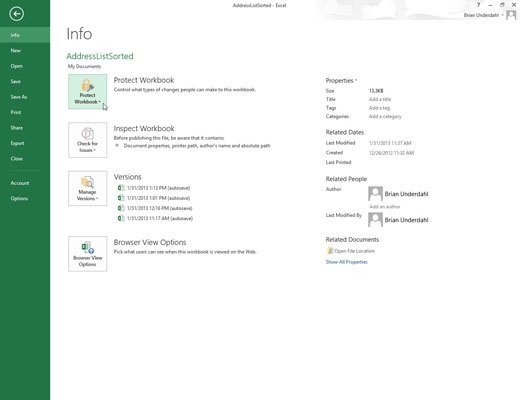
Zgjidhni File→Info ose shtypni Alt+FI.
Excel hap ekranin Info.

Klikoni butonin Protect Workbook për të hapur menunë e tij rënëse dhe më pas zgjidhni Encrypt with Password.
Excel hap kutinë e dialogut Encrypt Document.
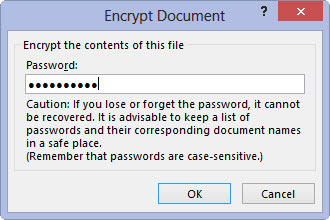
Shkruani fjalëkalimin në kutinë e tekstit Fjalëkalimi dhe më pas zgjidhni OK.
Excel hap kutinë e dialogut Konfirmo fjalëkalimin.
Shkruani fjalëkalimin në kutinë e tekstit Fjalëkalimi dhe më pas zgjidhni OK.
Excel hap kutinë e dialogut Konfirmo fjalëkalimin.
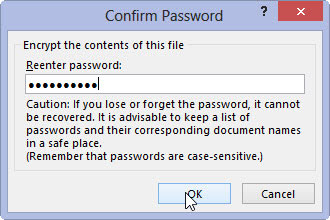
Shkruani fjalëkalimin në kutinë e tekstit Reenter Password saktësisht siç e keni shkruar në kutinë e tekstit Password në kutinë e dialogut Encrypt Document dhe më pas zgjidhni OK.
Vini re se nëse nuk e përsëritni saktësisht fjalëkalimin, Excel shfaq një kuti dialogu alarmi që tregon se fjalëkalimi i konfirmimit nuk është identik. Pasi të klikoni OK për të mbyllur këtë kuti dialogu të sinjalizimit, do të ktheheni në kutinë e dialogut Konfirmoni fjalëkalimin.
Pas përsëritjes me sukses të fjalëkalimit, Excel mbyll kutinë e dialogut "Konfirmo fjalëkalimin" dhe ju kthen në ekranin "Info", ku mesazhi i statusit "Kërkohet një fjalëkalim për të hapur këtë libër pune" shfaqet tani nën titullin Mbrojtja e Librit të Punës.
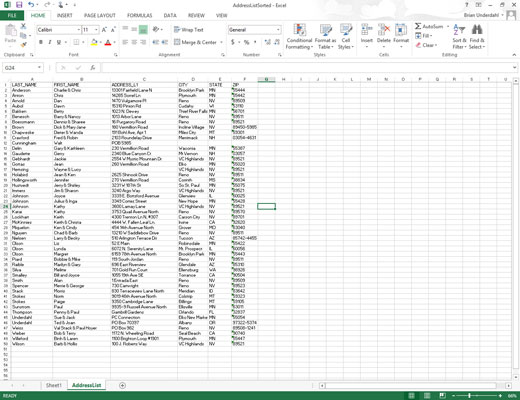
Klikoni opsionin Ruaj në ekranin Info.
Excel mbyll Backstage dhe ju kthen në dritaren e zakonshme të fletës së punës pasi programi ruan fjalëkalimin tuaj të ri për t'u hapur si pjesë e skedarit të librit të punës.
Mësoni si të shkruani shënime në OneNote 2013 në Android me krijimin, hapjen dhe regjistrimin e shënimeve. Aplikoni strategji efektive për menaxhimin e shënimeve tuaja.
Mësoni si të formatoni numrat në një varg teksti në Excel për të përfshirë informacione të sakta dhe tërheqëse për raportet tuaja.
Në Excel 2010, fshini të dhënat apo formatin e qelizave lehtësisht me disa metoda të thjeshta. Mësoni si të menaxhoni përmbajtjen e qelizave me opsione të ndryshme.
Zhvilloni aftësitë tuaja në formatimin e elementeve të grafikut në Excel 2007 përmes metodave të thjeshta dhe efikase.
Mësoni se si të rreshtoni dhe justifikoni tekstin në Word 2010 me opsione të ndryshme rreshtimi dhe justifikimi për të përmirësuar formatimin e dokumenteve tuaja.
Mësoni si të krijoni makro në Excel 2019 për të automatizuar komandat dhe thjeshtuar detyrat tuaja.
Mënyra vizuale dhe e shpejtë për të vendosur një ndalesë skedash në Word 2016 është përdorimi i vizores. Zbulo disa këshilla dhe truke për përdorimin e skedave në këtë program.
Mësoni si të formula boshtet X dhe Y në Excel 2007, duke përfshirë mundësitë e ndryshimit të formatimeve për grafikët e ndryshëm.
Eksploroni se si Excel mund t
Mësoni se si të përdorni veçorinë Find and Replace të Excel 2007 për të gjetur dhe zëvendësuar të dhëna në mënyrë efikase. Kjo udhëzues është e përshtatshme për të gjithë përdoruesit që dëshirojnë të rrisin produktivitetin e tyre.







